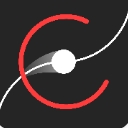


使用筆形(Pen)工具製作路徑時按住Shift鍵可以強製路徑或方向線成水平、垂直或45度角,按住Ctrl鍵可暫時切換到路徑選取工具,按住Alt鍵將筆形光標在在黑色節點上單擊可以改變方向線的方向,使曲線能夠轉折;按Alt鍵用路徑選取(Direct Selection)工具單擊路徑會選取整個路徑;要同時選取多個路徑可以按住Shift後逐個單擊;使用路徑選工具時按住“Ctrl+Alt”鍵移近路徑會切換到加節點與減節點筆形工具。
若要切換路徑(path)是否顯示,可以按住Shift鍵後在路徑調色板的路徑欄上單擊鼠標, 或者在路徑調色版灰色區域單擊即可。
若要一起執行數個宏(Action),可以先增加一個宏,然後錄製每一個所要執行的宏。
若要在一個宏(Action)中的某一命令後新增一條命令,可以先選中該命令,然後單擊調色板上的開始錄製(Begin recording)圖標,選擇要增加的命令,再單擊停止錄製(Stop recording)圖標即可。
在使用Filter/Render/Clouds濾鏡時,若要產生更多明顯的支紋圖案,可先按住Alt鍵後再執行該命令;若要生成低漫射支彩效果,可先按住Shift鍵後再執行命令。
在使用Filter/Render/Lighting Effects濾鏡時,若要在對話框內複製光源時,可先按住Alt鍵後再拖動光源即可實現複製。
若要在Color調色板上直接切換色彩模式,可先按住Shift鍵後,再將光標移到色彩條上單擊即可。